تدريب انشاء المخطط
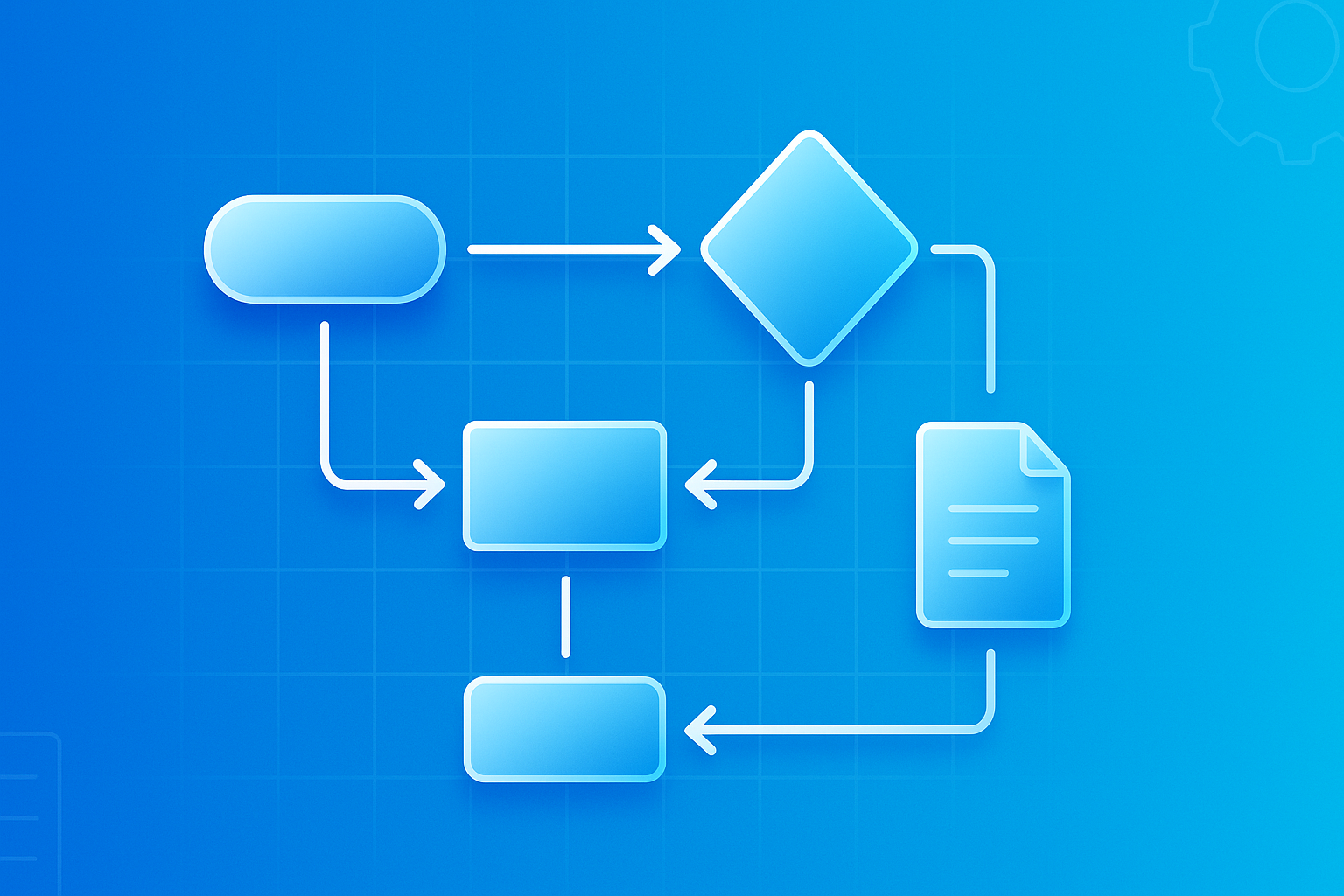
التعليمات والتوجيهات
خطة التدريب خطوة بخطوة
1) فتح البرنامج وإنشاء مخطط جديد
-
افتح draw.io.
-
اختر Create a New diagram.
-
اختر Blank diagram (مخطط فارغ).
-
اضغط Create لإنشاء مساحة الرسم.
ملاحظة: يحفظ draw.io افتراضيًا كملف
.xmlويمكنك لاحقًا التصدير لعدة صيغ.الوحدة الثانية من تقنية 3-16-34
2) التعرف السريع على الواجهة
-
Shapes Panel: قائمة الأشكال (مستطيل، معيّن، مستند…).
-
Canvas: لوحة الرسم لوضع الأشكال وترتيبها.
-
Format/Style: لتغيير الألوان والخطوط والحواف.
-
Zoom: للتحكم بالتكبير/التصغير أثناء العمل.
الوحدة الثانية من تقنية 3-16-34
3) وضع الهيكل الأساسي للمخطط
-
اسحب شكل البداية/النهاية (Terminator) إلى أعلى المخطط، واكتب “بدء العملية”.
-
اسحب شكل العملية (Process) ليمثل أول خطوة عملية (مثل “استلام الطلب”).
-
أضف قرار (Decision) (شكل مُعيّن) عندما تحتاج إلى تفرّع منطقي (مثل “البيانات كاملة؟”).
-
عند الحاجة لمخرجات ورقية/تقارير، استخدم مستند (Document)؛ ولعمليات الإدخال/العرض استخدم إدخال/إخراج (I/O).
هذه هي الأشكال القياسية المستخدمة في مخططات سير العمل.
الوحدة الثانية من تقنية 3-16-34
4) الربط بالموصلات (Connectors)
-
اختر Directional Connector (سهم اتجاهي).
-
اسحب من نقطة اتصال الشكل الأول إلى الشكل التالي لضبط اتجاه التدفق.
-
للتفرعات المنطقية من شكل القرار، اربط سهمين واكتب بجوارهما نصًا توضيحيًا مثل “نعم” و“لا”.
يمكنك أيضًا استخدام خطوط منقطة أو أسهم ثنائية الاتجاه حسب الحاجة.
الوحدة الثانية من تقنية 3-16-34
5) تنسيق الشكل والنص
-
حدّد الشكل ثم من تبويب Style غيّر اللون (مثلاً أخضر للمراحل المكتملة، وأزرق للخطوات العامة).
-
انقر النص داخل الشكل لتعديله؛ ومن Text عدّل الخط (مثل Helvetica) والحجم (12→24pt) وBold عند الحاجة للعناوين.
-
أضف Textbox مستقل لشرح إضافي أو ملاحظات على المسار.
الوحدة الثانية من تقنية 3-16-34
6) تنظيم المخطط وتحسين القراءة
-
محاذاة وتوزيع الأشكال (Align/Distribute) لتكون المسارات مستقيمة وواضحة.
-
استخدم ألوانًا مُتسقة: لون موحّد للعمليات، ولون آخر للقرارات، وثالث للمخرجات.
-
ضع عناوين الأقسام أو المراحل على شكل مربعات نص أعلى كل جزء (مثل “مرحلة الإدخال”، “التحقق”، “المخرجات”).
الوحدة الثانية من تقنية 3-16-34
7) حفظ العمل بشكل متكرر
-
اضغط شريط التنبيه Unsaved changes. Click here to save للحفظ.
-
حدد مجلد Documents (أو أي مسار تريده) ثم Save.
احفظ بشكل متكرر لتجنّب فقدان التعديلات.
الوحدة الثانية من تقنية 3-16-34
8) إضافة تفاصيل القرار والمسارات
-
على كل Decision، أضف حقول نص صغيرة بجوار الأسهم الخارجة (مثل “نعم/لا”).
-
إذا أدّى القرار إلى عملية مختلفة تمامًا، ضع Process جديدًا لكل مسار مع تسميات واضحة.
-
إذا احتجت لتوضيح مُخرجات القرار (تقرير، إشعار…)، استخدم Document أو I/O.
الوحدة الثانية من تقنية 3-16-34
9) استكمال وتدقيق المخطط
-
تأكد من وصل جميع الأشكال بأسهم دون انقطاع.
-
تحقق من أن التدفق يبدأ بـ“بداية” وينتهي بـ“نهاية”.
-
راجع منطق القرارات وأن كل فرع يعود إلى المسار الصحيح أو ينتهي بشكل واضح.
الوحدة الثانية من تقنية 3-16-34
10) التصدير والمشاركة
-
من File → Export As → PDF.
-
فعّل خيار Include a copy of my diagram (اختياري).
-
اضغط Export ثم Save للحفظ بصيغة PDF.